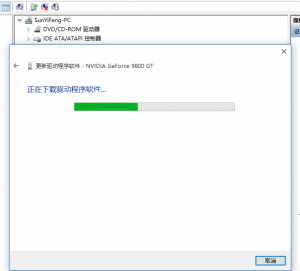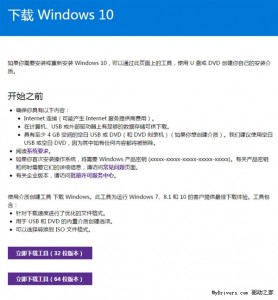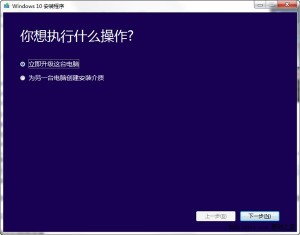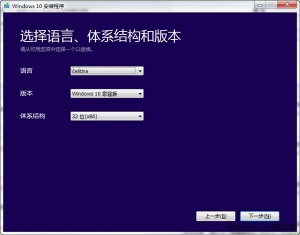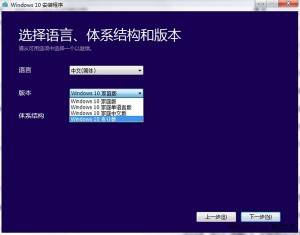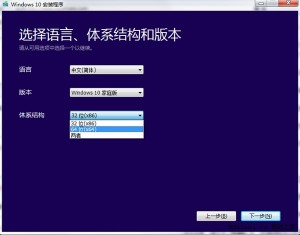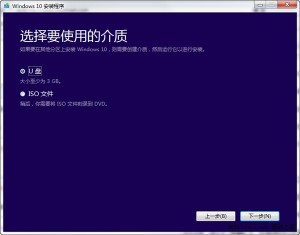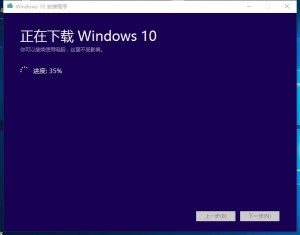微软发布windows 10正式版已经3个多月了,经过半个多月的试用,暂时还没有发现什么兼容性问题。不过缺点是升级系统到Windows 10以后硬盘使用率明显增高,内存和CPU的占用也略有提高,因此,配置较低的机器升级后可能会降低效能。需要了解Windows 10的更多新特性,请访问https://www.microsoft.com/zh-cn/windows 查看。
目前已知的问题:Windows 10自带的微软拼音输入法默认是中文输入模式,这样一来在CMD和地址栏等地方输入的时候必须先按一下Shift切换到字符输入。建议在“设置→应用和功能→添加可选功能”处添加纯英文键盘。当然,这取决于使用习惯;在开启了家庭网功能以后会出现硬盘疯狂读写的情况,因此建议手动设置局域网共享;由于频繁的硬盘使用率,建议有条件的用户更换SSD固态硬盘,传统机械硬盘已经成为Windows 10性能提升的瓶颈。
新的功能:除了微软提到的功能,我还发现了一个新特性,在以往Windows版本中从来不起作用的自动安装硬件驱动功能这回终于起作用了。
从上图可以看到,Windows 10正在自动下载和安装9800GT的驱动。
获得Windows 10
为安全起见,我们通过微软官方提供的MediaCreationTool工具下载Windows 10。使用此工具可以直接更新Windows,也可以下载和制作Windows的安装介质,包括下载ISO、制作系统安装U盘和DVD刻盘。

点击下面的链接下载:
转到Windows10的官方下载页面
制作系统镜像
下载完成后运行程序:
选择“为另一台电脑创建安装介质”:
选择合适的语言和版本:
选择系统架构:
选择需要制作的安装介质:
开始下载Windows:
接下来就只剩下等待系统下载完成了。
升级到Windows 10
在你当前的Windows系统中运行安装介质里的Setup.exe或者运行MediaCreationToolx64|32.exe以启动Windows 10的安装程序,然后看看提示一路下一步就可以成功安装了。只有Windows 7以后的版本才能升级到Windows 10,如果你用的是XP,那么建议你直接全新安装。
免费获得正版的Windows
微软这次很大方,承诺“免费升级到Windows 10”。不过你也别高兴太早,因为这不是无限期的,另外,免费升级意味着你之前必须有一个通过正版激活的Windows 7以上版本的系统。机智的国人可能会想:如果我用网上流传的“OEM激活工具”软激活Windows 7/8,可以骗过Windows 10的安装程序吗?经过实验,的确如此!激活工具会骗过Windows 10的安装程序,这样安装完Win10以后你就彻底“洗白”了,因为你会得到真正正版激活的系统。只要不更换硬件,哪怕重新安装Win10,联网之后就会自动激活。(微软是在抢用户?)我相信微软是在放水,并且官方称此次免费升级Win10并不会永久提供,想要获得免费正版系统的盆友速度了。
Windows 10的版本分类
目前,Win10大致分为4个版本:家庭版,专业版,企业版和教育版。各版本的详细差别可以看微软官网,目前我们可以免费获得和升级的只有家庭版和专业版两个版本。
我能升级到哪个版本?
Windows只能根据你现有的版本做对应的升级。目前Windows7/8/8.1的专业版以下(家庭普通版、家庭高级版等)只能升级到Windows10家庭版,而Windows7的专业版、旗舰版,Windows8的专业版以上会自动升级到Windows10专业版。如果你想获得两个Win10的正版授权并且有足够时间的话,完全可以先后安装Win7/8的家庭版和专业版,并且分别升级两次Win10,这样一来今后无论你安装哪个版本都可以获得正版激活了。